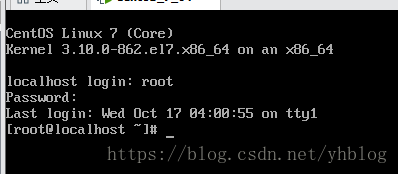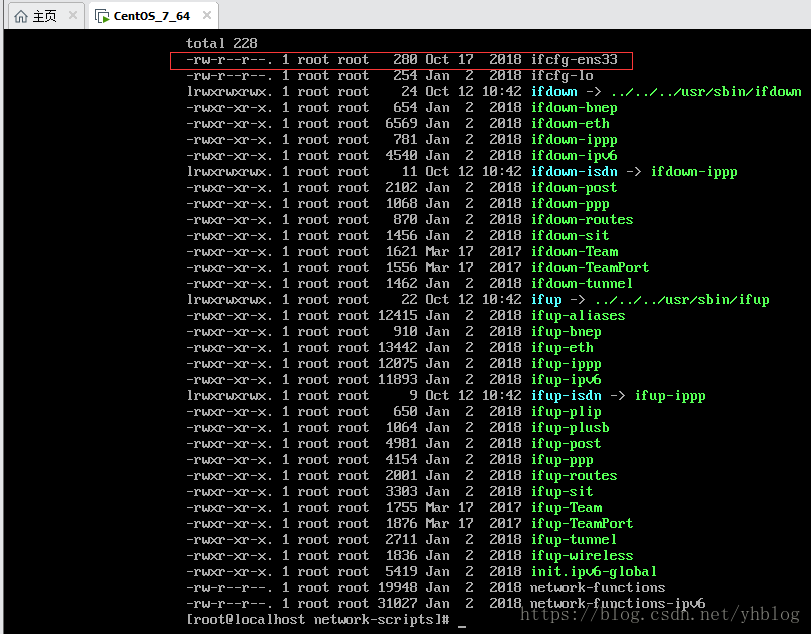centos安裝minimal後配置網路
1.DHCP網路配置(推薦)
剛安裝完的centos系統是未聯通網路的(通過 ping www.baidu.com測試即可)
一、首先登入系統
二、cd /etc/sysconfig/network-scripts(可以通過Linux的TAB鍵進行補全,避免字母輸入出錯)
三、列出該目錄下的檔案
ls 命令或者 ll命令(注意大小寫,Linux是嚴格區分大小寫的,不然報錯)如圖所示
注: 不同電腦這裡名字也許不一樣,只需要編輯第一個檔案即可,該檔案是存放虛擬機器的網路配置資訊
四、編輯網路配置檔案(即第一個檔案)
vi ifcfg-ens33
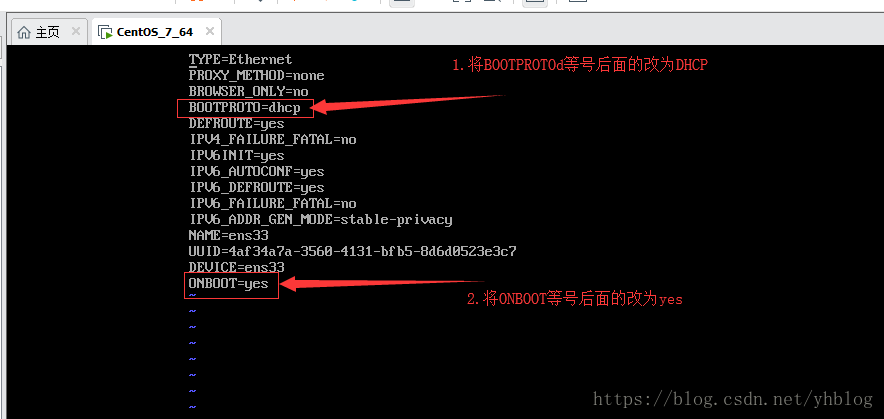 五、儲存退出(按住 shift+: 輸入wq 回車即可),DHCP是自動分配IP地址,onboot是設定開機自動該配置
五、儲存退出(按住 shift+: 輸入wq 回車即可),DHCP是自動分配IP地址,onboot是設定開機自動該配置六、重啟虛擬機器,測試(輸入 ping www.baidu.com),下圖表示配置成功
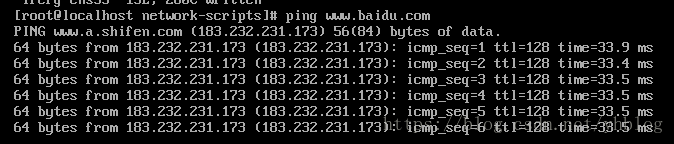
靜態IP配置,參考下面連結
相關推薦
centos安裝minimal後配置網路
1.DHCP網路配置(推薦) 剛安裝完的centos系統是未聯通網路的(通過 ping www.baidu.com測試即可) 一、首先登入系統 二、cd /etc/sysconfig/network-scripts(可以通過Linux的TAB鍵進行補全,避免字母輸入
在hyper-v中安裝centos後配置網路
/etc/sysconfig/network-scripts vi ifcfg-eth0 改為以下配置 TYPE=Ethernet PROXY_METHOD=none BROWSER_ONLY=no BOOTPROTO=static DEFROUTE=yes
VMware虛擬機器首次安裝centos7.15後配置網路和關閉防火牆
聽了朋友的意見打算學下linux,學習當然是從安裝開始了,網上找了個最新版的邊看教程邊裝。 網上看了好幾個不同的教程,安裝的時候還不難,都比較詳細,但配置網路時都說的不太清楚。畢竟我沒什麼基礎,如果不說清楚的話,很多地方我也不太懂。看了很多個教程整合了一下,總算把網路配置完了,現在記錄一個稍
vagrant安裝linux (Centos)虛擬機器並配置網路
我主要介紹容易出錯的地方 安裝完虛擬機器,可以看到下圖所示的配置檔案, 用Notepad++開啟 可以看到三種網路配置都是被註釋狀態,接下來這樣操作: 舉個例子,
centos7 基礎版安裝後配置網路
centos7基礎版本,安裝後網路需要配置一下,後續才能繼續其他的工作,這個需要自己手動進行配置的,具體centos7如何安裝這裡略過,後續有時間了再詳細講這一部分,下面講一下centos7的網路配置部分: 1.centos7裝好之後,ifconfig,netstat 這兩個命令都是不可用的,需
Kali Linux 安裝完成後的網路配置
作為一名Kali新手,在各大論壇部落格找了好多資料,用了1天的時間才把有線校園網配置好,為了防止遺忘,所以專門寫了此博文。 kali安裝完成之後,首先確定你是DHCP還是靜態IP。DHCP是用來給大型網路動態分配IP的協議,而大部分中小型網路(如校
vmware 下centos安裝完畢後不能獲取IP原因記載
vmware今天在vmware下安裝了 centos 6.9,安裝完畢後,ifconfig後,發現eth0不能獲取IP,回想先前安裝過的那個redhat虛擬機並沒有出現此問題,所以,對比了一下兩個虛擬機的設置後,發現redhat虛擬機的網絡連接模式為橋接,而centos為 NAT首先更改為橋接模式,然後打開v
CentOS安裝完畢後的操作
linux CentOS 系統安裝完成後0.網絡安裝費結束後需要修改# vi /etc/sysconfig/network-scripts/ifcfg-ens33TYPE=EthernetBOOTPROTO=dhcpDEFROUTE=yesPEERDNS=yesPEERROUTES=yesIPV4_F
centos安裝grafana並配置連接zabbix
AR centos pts 用戶名 .rpm wid tro ash con 安裝grafana 官方文檔:http://docs.grafana.org/installation/rpm/ 以下為我的安裝步驟 獲取rpm文件: wget https://s3-us-we
centos安裝成功後,不能正常使用ifconfig命令
centos works 使用 ping too 命令 問題 fig net 環境:VMware Workstation 10系統:centos7 64位問題: 系統安裝成功後 不能正常使用ifconfig命令,能不能正常使用ping命令ping www.baidu.com
Centos 安裝 jdk 和配置環境變量
down profile work inf ase 輸入 ech file .so 一 安裝jdk 1.瀏覽器進入 http://www.oracle.com/technetwork/java/javase/downloads/ 2.選擇 jdk 1.8 3.選擇接受,然
CENTOS安裝nginx,配置反向代理
安裝 yum install zlib zlib-devel openssl openssl-devel pcre pcre-devel gcc gcc-c++ autoconf automake ./configure --prefix=/usr/local/nginx --with-http_stub
伺服器安裝mysql後配置遠端訪問許可權
mysql -uroot -p; use mysql; #所有ip能訪問 GRANT ALL PRIVILEGES ON *.* TO 'myuser'@'%' IDENTIFIED BY 'mypassword' WITH GRANT OPTION; #設定某個ip能訪問 GR
CentOS 安裝Tomcat 以及配置
CentOS 安裝Tomcat 以及配置 安裝JKD ,以及配置 (注意jdk的實際路徑) 1.安裝jdk: yum list installed |grep java 檢視是否安裝了jdk yum -y list java* 檢視 yum庫裡有哪些版本可
centos 安裝docker 後 docker Job for docker.service failed
使用yum install docker安裝完後啟動不了 操作: 如果之前安裝了docker 需要先解除安裝。 [[email protected] ~]# yum remove docker [[email protected] ~]# yum remove d
virtualbox建立虛機後配置網路上網
一般來說常用的會配置兩個網絡卡:(兩個網絡卡應該在安裝虛擬機器之前就設定好) 1、NAT網路: 用於上外網; 2、host-only: 用於ssh連線,可以被其他人遠端訪問。 前提: 如圖:在virtualbox下設定全域性的網路 操作步驟: 1 --> 全
CentOS安裝mysql以及配置遠端登入
前兩天剛買了個新的騰訊雲伺服器,上一臺阿里雲伺服器是很久以前配置的了,當初配置mysql遠端登入就有一些問題,這次果然也碰到了,還是寫個blog記錄下來,避免以後再踩坑吧。 首先當然是在linux伺服器上安裝mysql,這個方法有很多種了,可以下載下來上傳上去
阿里雲 centos 安裝mysql+基本配置
檢視當前linux環境,確定使用哪個版本的mysql # rpm -q centos-release centos-release-7-4.1708.el7.centos.x86_64 新增 Mysql 源頭 cd /etc/yum.repos.d/ vim
阿里雲 CentOS 安裝 redis並配置遠端連線
一:yum install epel-release 二:安裝 yum install redis 三:啟動 systemctl start redis 四:查詢 redis.conf 目錄 whereis redis.conf 會打印出redis: /etc/
新安裝Eclipse後配置maven
新安裝Eclipse後發現沒有maven配置,原先的程式也打不開了,因此需要重新配置maven。 前提需要下載maven包 步驟如下: 點選Window-----Perferences 點選add後有如下介面 然後點選Directory選擇下載的maven包位置後選擇完